プライベート接続の一覧表示と共有
Cloud 管理者
Cloud 管理者は、Tableau Cloud Manager (TCM) の [設定] にある [プライベート接続] タブを使用して、すべてのプライベート接続を表示できます。
- Tableau Cloud Manager (TCM) にログインします。
- [設定] に移動します。
- [プライベート接続] タブを選択します。
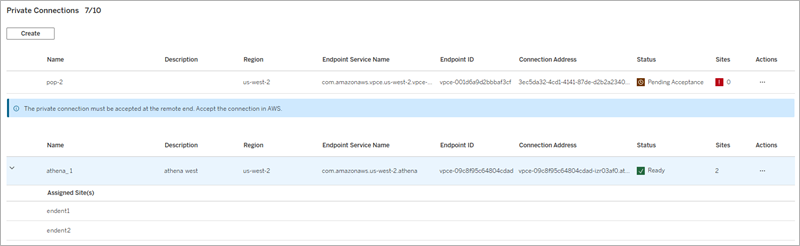
TCM 設定のプライベート接続のリストには、状態やサイトの割り当てに関係なく、すべてのプライベート接続が含まれます。
[プライベート接続] タブが表示されない場合は、Tableau アカウント マネージャーに相談し、Tableau Cloud を Enterprise または Tableau+ ライセンス エディションで使用しており、プライベート接続のエンドポイント アドオン ライセンスが少なくとも 1 つあることを確認してください。
サイト管理者
サイト管理者は、サイトの [設定] にある [プライベート接続] タブを使用して、使用可能なプライベート接続を表示できます。
- Tableau Cloud サイトにログインします。
- [設定] に移動します。
- [プライベート接続] タブを選択します。

[プライベート接続] タブが表示されない場合、またはプライベート接続のリストが不正確または不完全と思われる場合は、Cloud 管理者に問い合わせてください。
Creator とプライベート接続を共有する
Creator は、AWS にホスティングされたデータに接続するために、プライベート接続の [接続アドレス] を必要としています。Cloud 管理者とサイト管理者は、プライベート接続の表から [接続アドレス] を取得し、それを Creator または Creator をサポートするグループに渡します。完全なアドレスは、多くの場合長いために切り捨てられます。[接続アドレス] をコピーするには、[アクション] メニュー (...) で以下を実行するのが最も簡単です。
- プライベート接続のリストでプライベート接続を見つけます。
- [アクション] メニュー (...) で [接続アドレスのコピー] を選択し、完全な [接続アドレス] をクリップボードにコピーします。
- 接続アドレスを Creator と共有します。
ワークブックとデータ ソースの接続ダイアログで、Creator は他のサーバー名と同様にプライベート接続の [接続アドレス] を入力します。Creator は、通常の非プライベートの場合の接続と同じように、接続ダイアログのその他のフィールド (ポート、データベース名、認証など) に入力します。
